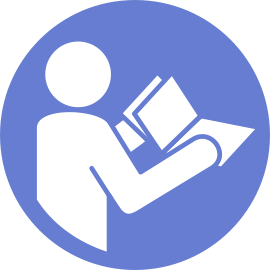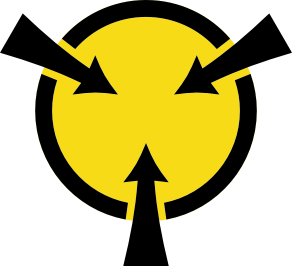Instalación de una unidad de intercambio en caliente
Use esta información para instalar una unidad de intercambio en caliente.
- Quite el relleno de unidad de la bahía de unidad. Mantenga el relleno de unidad en un lugar seguro.Figura 1. Extracción del relleno de unidad
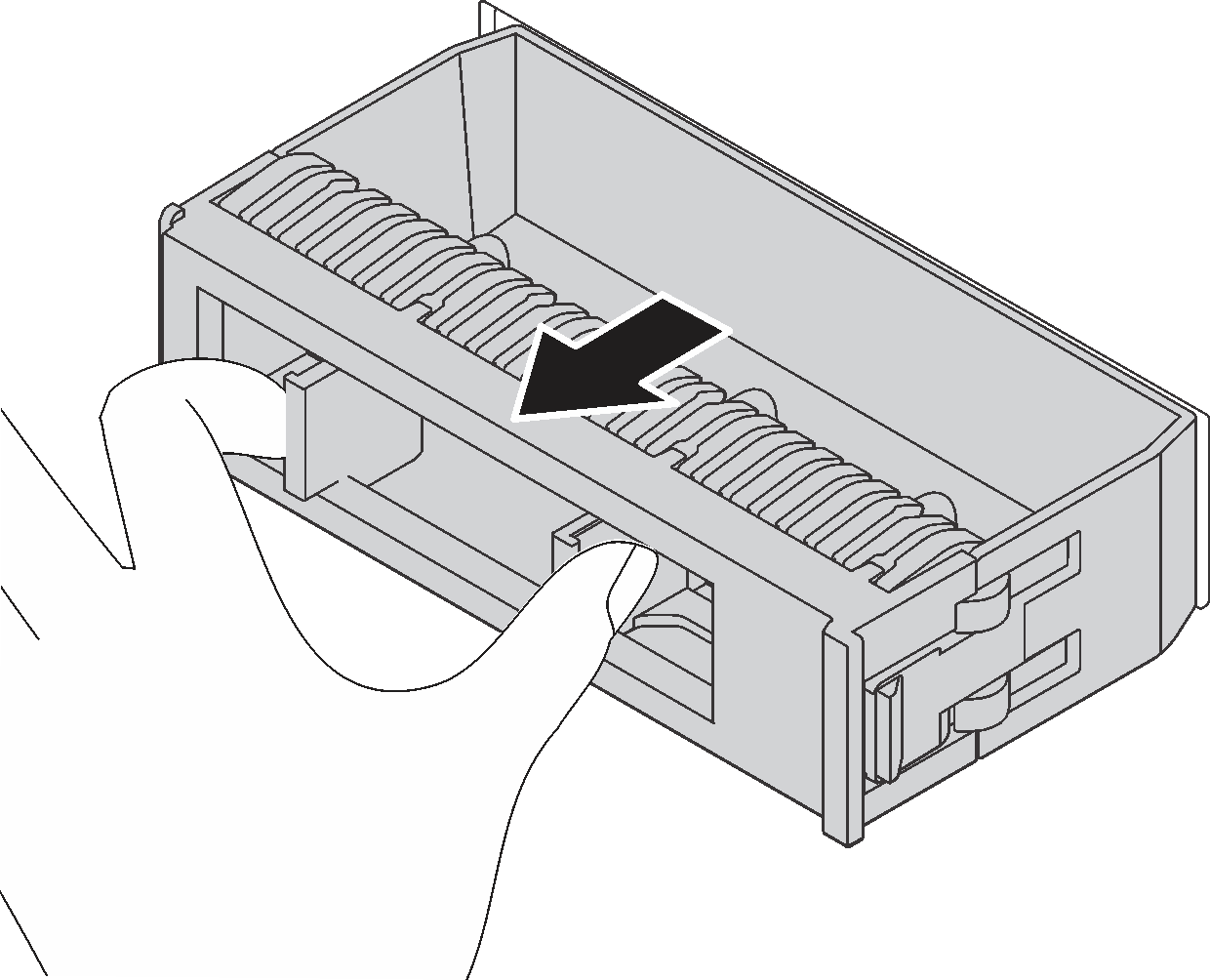
Ponga en contacto el envase antiestático que contiene la nueva unidad con cualquier superficie no pintada de la parte exterior del servidor. A continuación, saque la unidad nueva de la bolsa y colóquela en una superficie antiestática.
Consulte Reglas técnicas para unidades antes de instalar la unidad de intercambio en caliente.
Para instalar una unidad de intercambio en caliente, lleve a cabo los pasos siguientes:
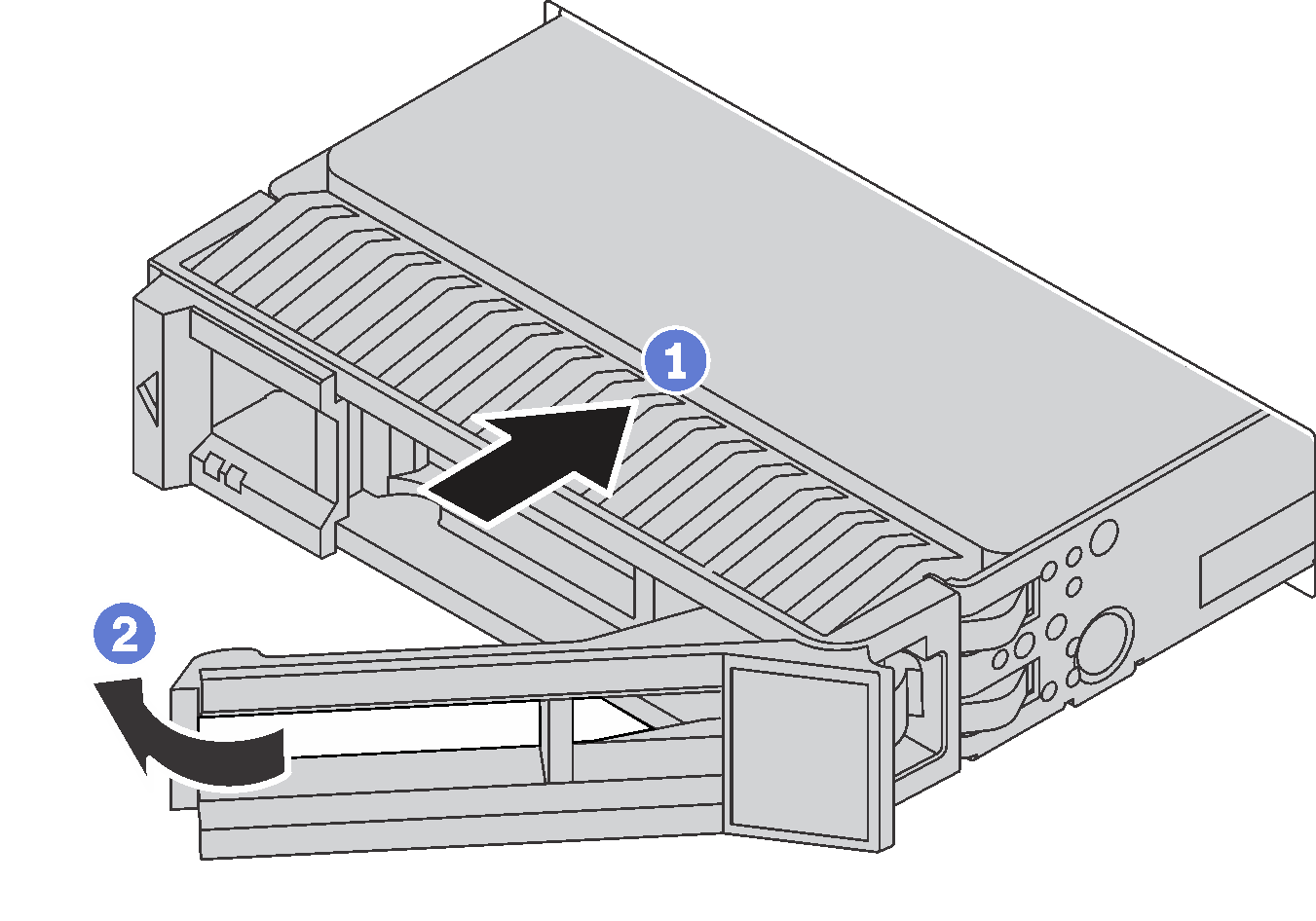
Vuelva a instalar el marco biselado de seguridad. Consulte Instalación del marco biselado de seguridad.
- Use Lenovo XClarity Provisioning Manager para configurar el RAID de ser necesario. Para obtener más información, consulte: Página del portal de Lenovo XClarity Provisioning ManagerImportante
Lenovo XClarity Provisioning Manager (LXPM) la versión compatible varía según el producto. Todas las versiones de Lenovo XClarity Provisioning Manager se denominan Lenovo XClarity Provisioning Manager y LXPM en este documento, a menos que se especifique lo contrario. Para ver la versión de LXPM admitida por su servidor, vaya a Página del portal de Lenovo XClarity Provisioning Manager.
Complete la sustitución de piezas. Consulte Completar la sustitución de piezas.
Video de demostración